Σε αυτήν την ενότητα περιγράφεται ο τρόπος καταχώρισης
ενός προορισμού από την αρχική οθόνη της Εύκολης Λειτουργίας.
ΕΥΚΟΛΗ ΛΕΙΤΟΥΡΓΙΑ
Ο αυτόματος τροφοδότης πρωτοτύπων
θα σαρώσει και τις δύο όψεις ενός εγγράφου.
Για παράδειγμα, μπορείτε να σαρώσετε ένα πρωτότυπο διπλής
όψης και η μπροστινή και η πίσω πλευρά του μπορούν να σταλούν ως
2 σελίδες.
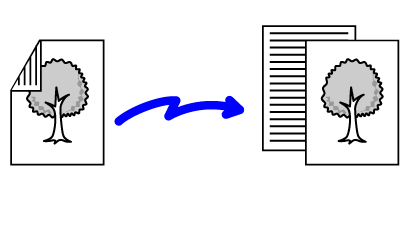
Πατήστε το πλήκτρο [Πρωτότυπο] και πατήστε το πλήκτρο [Βιβλίο] ή το πλήκτρο [Πίνακας].
Για να ελέγξετε την πλευρά βιβλιοδεσίας του πρωτοτύπου, ανατρέξτε στην εικόνα αριστερά και επιλέξτε ο πλήκτρο που πρέπει να πατήσετε.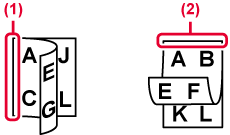
Πατήστε το πλήκτρο [Προσανατ. Εικόνας] που ορίζει τον ίδιο προσανατολισμό με αυτόν του πρωτοτύπου που έχετε τοποθετήσει.
Αν η ρύθμιση αυτή δεν είναι σωστή, ενδέχεται να μην μεταδοθεί η κατάλληλη εικόνα. Αφού ολοκληρώσετε τις ρυθμίσεις, αγγίξτε .
.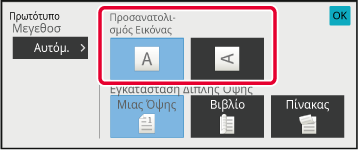
Αν τοποθετήσατε πρωτότυπα διαφορετικού μεγέθους από το μέγεθος
πρωτοτύπου που είναι καθορισμένο στην επιλογή "Προκαθ. Ρύθμιση Μεγέθ.
Πρωτοτ." στις ρυθμίσεις συστήματος, καθορίστε το μέγεθος πρωτοτύπου
εσείς μη αυτόματα.
Στην Εύκολη
Λειτουργία
Πατήστε το πλήκτρο [Πρωτότυπο].
Πατήστε το πλήκτρο [Μέγεθος].
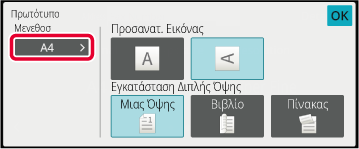
Πατήστε το πλήκτρο του επιθυμητού μεγέθους πρωτοτύπου.
Αφού ολοκληρώσετε τις ρυθμίσεις, αγγίξτε .
.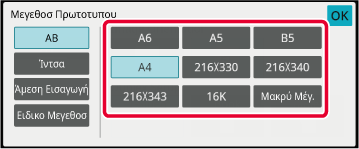
Στην Κανονική
Λειτουργία
Πατήστε το πλήκτρο [Λεπτομέρεια] για να μεταβείτε στην κανονική λειτουργία.
ΕΥΚΟΛΗ ΛΕΙΤΟΥΡΓΙΑΠατήστε το πλήκτρο [Πρωτότυπο].
Πατήστε το πλήκτρο [Μέγεθ. Σάρωσης].
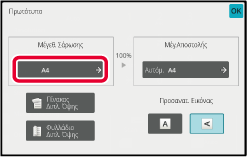
Πατήστε το κατάλληλο πλήκτρο για το μέγεθος του πρωτοτύπου.
Αφού ολοκληρώσετε τις ρυθμίσεις, αγγίξτε .
.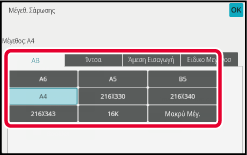
Κατά τη σάρωση πρωτοτύπου μη τυπικού μεγέθους,
όπως μιας κάρτας αλληλογραφίας, προσδιορίστε το μέγεθος του πρωτοτύπου
χρησιμοποιώντας αριθμητικές τιμές αφού τοποθετήσετε το πρωτότυπο.
Το πλάτος μπορεί να κυμαίνεται μεταξύ 25 mm και 356 mm (1"
έως 14") και το ύψος από 25 mm έως 216 mm (1" έως 8-1/2").
Στην Εύκολη
Λειτουργία
Πατήστε το πλήκτρο [Πρωτότυπο].
Πατήστε το πλήκτρο [Μέγεθος].
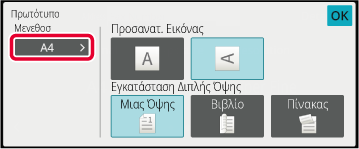
Πατήστε το πλήκτρο [Άμεση Εισαγωγή].
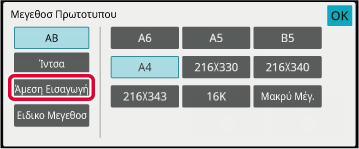
Ορίστε το μέγεθος του πρωτοτύπου.
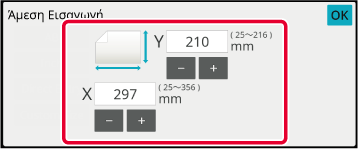
 ) για λεπτές ρυθμίσεις του καταχωρημένου
μεγέθους.
) για λεπτές ρυθμίσεις του καταχωρημένου
μεγέθους.Πατήστε
 δύο φορές.
δύο φορές.
Στην Κανονική
Λειτουργία
Πατήστε το πλήκτρο [Λεπτομέρεια] για να μεταβείτε στην κανονική λειτουργία.
ΕΥΚΟΛΗ ΛΕΙΤΟΥΡΓΙΑΠατήστε το πλήκτρο [Πρωτότυπο].
Πατήστε το πλήκτρο [Μέγεθ. Σάρωσης].
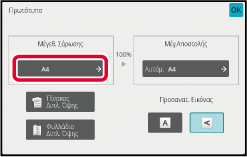
Πατήστε το πλήκτρο [Άμεση Εισαγωγή] και εισαγάγετε το μέγεθος σάρωσης.
 , για να προσαρμόσετε με μεγαλύτερη λεπτομέρεια
το μέγεθος που εμφανίζεται.
, για να προσαρμόσετε με μεγαλύτερη λεπτομέρεια
το μέγεθος που εμφανίζεται.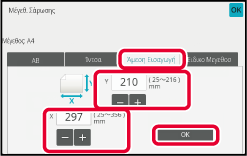
Πατήστε το πλήκτρο [OK].
Αφού ολοκληρώσετε τις ρυθμίσεις, αγγίξτε δύο φορές το .
.Αποθηκεύστε τα μη πρότυπα μεγέθη πρωτοτύπων
που χρησιμοποιείτε συχνά. Σε αυτήν την ενότητα, επεξηγείται ο τρόπος
αποθήκευσης, ανάσυρσης, αλλαγής και διαγραφής των μη πρότυπων μεγεθών
πρωτοτύπων.
Αποθήκευση μεγεθών πρωτοτύπων (Τροποποίηση/Διαγραφή)
Πατήστε το πλήκτρο [Λεπτομέρεια] για να μεταβείτε στην κανονική λειτουργία.
ΕΥΚΟΛΗ ΛΕΙΤΟΥΡΓΙΑΠατήστε το πλήκτρο [Πρωτότυπο].
Πατήστε το πλήκτρο [Μέγεθ. Σάρωσης] και, στη συνέχεια, την καρτέλα [Ειδικό Μέγεθος].
Πατήστε το πλήκτρο [Αποθήκευση/ Διαγραφή].

Για να αποθηκεύσετε ένα ειδικό μέγεθος πρωτοτύπου, πατήστε
ένα πλήκτρο (
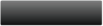 ).
).
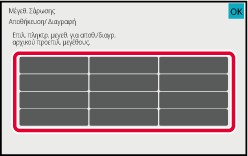
 .
.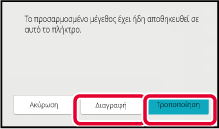
Ορίστε το μέγεθος του πρωτοτύπου.
Αγγίξτε τις περιοχές στις οποίες εμφανίζονται τα μεγέθη πλάτους και ύψους αντίστοιχα και εισαγάγετε τα μεγέθη χρησιμοποιώντας τα αριθμητικά πλήκτρα.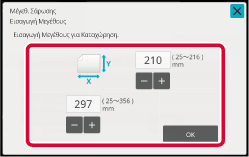
 , για να προσαρμόσετε με μεγαλύτερη λεπτομέρεια
το μέγεθος που εμφανίζεται.
, για να προσαρμόσετε με μεγαλύτερη λεπτομέρεια
το μέγεθος που εμφανίζεται.Πατήστε το πλήκτρο [OK].
Πατήστε το πλήκτρο και ελέγξτε αν έχει προστεθεί σωστά το
πλήκτρο του μεγέθους που αποθηκεύτηκε στην οθόνη Μεγέθους Σάρωσης.
Αφού το ελέγξετε, πατήστε
και ελέγξτε αν έχει προστεθεί σωστά το
πλήκτρο του μεγέθους που αποθηκεύτηκε στην οθόνη Μεγέθους Σάρωσης.
Αφού το ελέγξετε, πατήστε
 .
.Ανάκληση
αποθηκευμένου μεγέθους πρωτοτύπου
Στην
Εύκολη Λειτουργία
Πατήστε το πλήκτρο [Πρωτότυπο].
Πατήστε το πλήκτρο [Μέγεθος].
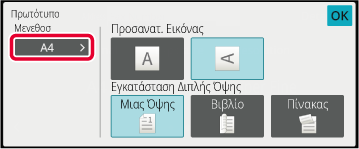
Πατήστε το πλήκτρο [Ειδικο Μεγεθοσ].
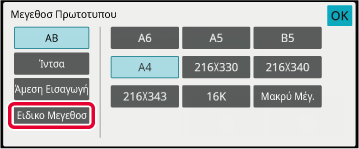
Πατήστε το πλήκτρο του μεγέθους πρωτοτύπου που επιθυμείτε να ανακτήσετε.
Πατήστε δύο φορές.
δύο φορές.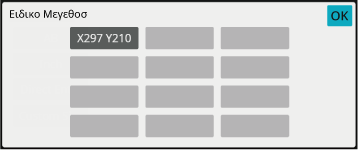
Στην Κανονική
Λειτουργία
Πατήστε το πλήκτρο [Λεπτομέρεια] για να μεταβείτε στην κανονική λειτουργία.
ΕΥΚΟΛΗ ΛΕΙΤΟΥΡΓΙΑΠατήστε το πλήκτρο [Πρωτότυπο].
Πατήστε το πλήκτρο [Μέγεθ. Σάρωσης] και, στη συνέχεια, την καρτέλα [Ειδικο Μεγεθοσ].
Πατήστε το πλήκτρο του μεγέθους πρωτοτύπου που επιθυμείτε να ανακτήσετε.
Αφού επιλέξετε το πλήκτρο του μεγέθους πρωτοτύπου, αγγίξτε το πλήκτρο .
Ελέγξτε αν το συγκεκριμένο μέγεθος εμφανίζεται στην οθόνη Μέγεθος
Σάρωσης.
.
Ελέγξτε αν το συγκεκριμένο μέγεθος εμφανίζεται στην οθόνη Μέγεθος
Σάρωσης.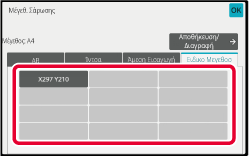
Πατήστε αυτό το πλήκτρο, για να ορίσετε
το μέγεθος αποστολής ως μέγεθος χαρτιού. Αν το καθορισμένο μέγεθος αποστολής
είναι μεγαλύτερο από το μέγεθος σάρωσης, η εικόνα θα μεγεθυνθεί.
Αν το καθορισμένο μέγεθος αποστολής είναι μικρότερο από το μέγεθος
σάρωσης, η εικόνα θα σμικρυνθεί.
Πατήστε το πλήκτρο [Λεπτομέρεια] για να μεταβείτε στην κανονική λειτουργία.
ΕΥΚΟΛΗ ΛΕΙΤΟΥΡΓΙΑΠατήστε το πλήκτρο [Πρωτότυπο].
Πατήστε το πλήκτρο [Μέγ.Αποστολής].
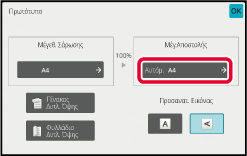
Πατήστε το πλήκτρο του μεγέθους αποστολής που επιθυμείτε.
Αφού ολοκληρώσετε τις ρυθμίσεις, αγγίξτε .
.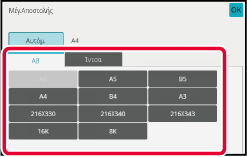
Πατήστε το πλήκτρο [Προσανατ. Εικόνας] που ορίζει τον ίδιο προσανατολισμό με αυτόν του πρωτοτύπου που έχετε τοποθετήσει.
Αν η ρύθμιση αυτή δεν είναι σωστή, ενδέχεται να μην μεταδοθεί η κατάλληλη εικόνα. .
.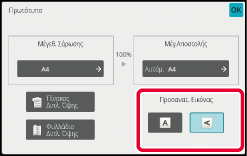
Η έκθεση μπορεί να αλλάξει ανάλογα με τη φωτεινότητα του πρωτοτύπου.
Ρυθμίσεις
φωτεινότητας
| Φωτεινότητα | Υπόδειξη | |
|---|---|---|
|
Αυτόμ. |
Η επιλογή αυτή ρυθμίζει αυτόματα τη φωτεινότητα των ανοιχτόχρωμων και των σκουρόχρωμων τμημάτων του πρωτοτύπου. |
|
|
Μη αυτόμ. |
1-2 |
Επιλέξτε αυτήν τη ρύθμιση όταν το πρωτότυπο αποτελείται από σκουρόχρωμο κείμενο. |
|
3 |
Επιλέξτε αυτήν τη ρύθμιση για ένα κανονικό πρωτότυπο (ούτε σκουρόχρωμο ούτε ανοιχτόχρωμο). |
|
|
4-5 |
Επιλέξτε αυτήν τη ρύθμιση όταν το πρωτότυπο αποτελείται από αχνό κείμενο. |
|
Αφού πατήσετε το πλήκτρο [Φωτεινότητα], επιλέξτε το πλήκτρο [Μη αυτόμ.].
Ρυθμίστε την έκθεση με το ρυθμιστικό ή με τα πλήκτρα
 .
.
 .
.
Η ανάλυση μπορεί να ορίζεται έτσι ώστε να
ταιριάζει με τα χαρακτηριστικά του πρωτοτύπου, όπως αν πρόκειται
για κείμενο ή φωτογραφία, το μέγεθος του κειμένου, και τη φωτεινότητα
της εικόνας.
Ρυθμίσεις
ανάλυσης
| Ανάλυση | Υπόδειξη |
|---|---|
|
Κανονικό |
Επιλέξτε αυτήν τη ρύθμιση όταν το πρωτότυπο αποτελείται από κανονικού μεγέθους κείμενο (όπως το κείμενο σε αυτό το εγχειρίδιο). |
|
Μεγάλη |
Επιλέξτε αυτήν τη ρύθμιση όταν το πρωτότυπο έχει μικρό κείμενο ή διαγράμματα με λεπτές γραμμές. Το πρωτότυπο θα σαρωθεί σε τιμή ανάλυσης διπλάσια από την τιμή της ρύθμισης [Κανονικό]. |
|
Πολύ Μεγάλη |
Επιλέξτε αυτήν τη ρύθμιση όταν το πρωτότυπο έχει σύνθετο κείμενο ή διαγράμματα. Θα προκύψει μια εικόνα με υψηλότερη ποιότητα από αυτήν της ρύθμισης [Μεγάλη]. |
|
Υπέρ Μεγάλη |
Επιλέξτε αυτήν τη ρύθμιση όταν το πρωτότυπο έχει σύνθετο κείμενο ή διαγράμματα. Αυτή η ρύθμιση παράγει τη βέλτιστη ποιότητα εικόνας. Ωστόσο, η μετάδοση θα διαρκέσει περισσότερο από ό,τι με τις άλλες ρυθμίσεις. |
|
Μεσοτονική |
Επιλέξτε αυτήν τη ρύθμιση όταν το πρωτότυπο είναι μια φωτογραφία ή έχει διαβαθμίσεις χρωμάτων (όπως ένα έγχρωμο πρωτότυπο). Αυτή η ρύθμιση θα παράγει μια ευκρινέστερη εικόνα από ό,τι αν χρησιμοποιούνταν μεμονωμένα οι ρυθμίσεις [Μεγάλη], [Πολύ Μεγάλη] ή [Υπέρ Μεγάλη]. Η επιλογή μισού τόνου δεν μπορεί να οριστεί όταν χρησιμοποιείται η ρύθμιση [Κανονικό]. |
Πατήστε το πλήκτρο [Ανάλυση].
Πατήστε το πλήκτρο της ανάλυσης που επιθυμείτε.
Όταν το πρωτότυπο είναι μια φωτογραφία ή έχει διαβαθμίσεις χρωμάτων (όπως ένα έγχρωμο πρωτότυπο), και επιθυμείτε να δημιουργήσετε μια ευκρινέστερη εικόνα από ό,τι οι ρυθμίσεις [Μεγάλη], [Πολύ Μεγάλη] ή [Υπέρ Μεγάλη] όταν χρησιμοποιούνται μεμονωμένα, ορίστε το πλαίσιο ελέγχου [Μεσοτονική] στην επιλογή .
. .
.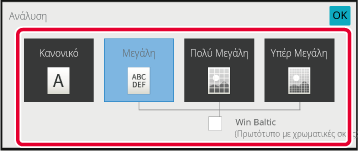
Version 04a / bpb547wd_usr_04a_el